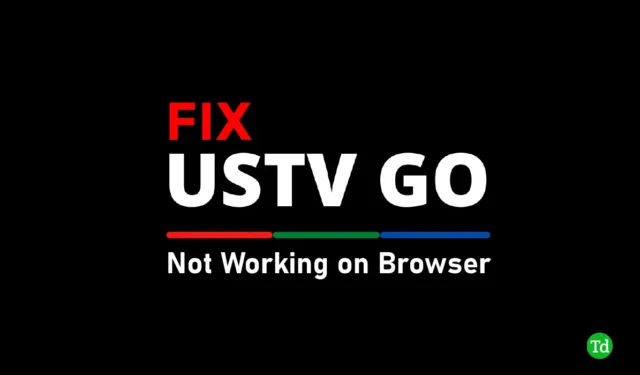
Si USTVGO.tv ne fonctionne pas sur votre navigateur et que vous cherchez un moyen de résoudre ce problème, nous avons couvert toutes les solutions importantes que vous pouvez appliquer pour le résoudre. USTVGO est un site Web de diffusion de télévision en direct sur lequel les Américains peuvent regarder des chaînes de télévision gratuitement.
Sur USTVGO, vous pouvez regarder gratuitement des actualités, des sports, des dessins animés, des divertissements et d’autres catégories. Mais parfois, les gens rencontrent des problèmes lorsqu’ils lisent des vidéos dans leur navigateur, Android TV ou Firestick TV.
Donc, si vous faites partie de ceux qui souhaitent réparer USTVGO.TV qui ne fonctionne pas sur le navigateur, nous avons mentionné ci-dessous certaines des meilleures façons de résoudre cette erreur de manière permanente.
Meilleures façons de réparer USTVGO.TV ne fonctionnant pas sur le navigateur
Ici, nous avons répertorié certaines des meilleures solutions que vous pouvez essayer pour corriger l’erreur de non-fonctionnement d’USTVGO.
1. Les serveurs peuvent être en panne
Comme nous l’avons mentionné, USTVGO est un site Web de diffusion en direct gratuit pour regarder des chaînes de télévision, ce qui signifie que de nombreuses personnes utilisent ce site Web sans pouvoir acheter d’abonnement.
Ainsi, si un événement sportif se déroule aux États-Unis et que vous essayez de regarder cet événement en direct, il est possible que de nombreuses autres personnes fassent de même et que le site tombe en panne.
Ainsi, vous pouvez consulter leurs identifiants de réseaux sociaux comme Twitter pour les mises à jour actuelles. S’ils n’ont signalé aucun problème concernant les problèmes de serveur, suivez les autres solutions mentionnées ci-dessous.
2. Essayez le mode navigation privée
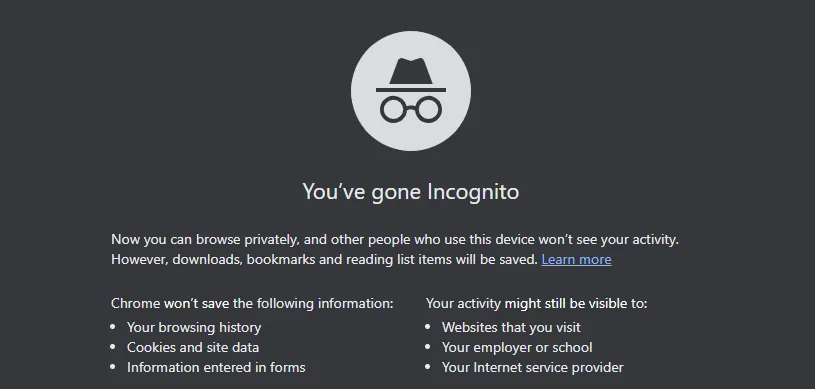
L’utilisation du mode navigation privée ou des onglets privés est une autre façon de résoudre ce problème, car le mode navigation privée ne stocke aucun cache, cookie ou tout type de fichier temporaire. Il désactive également toutes les extensions que vous avez installées sur votre navigateur.
Alors, ouvrez le mode navigation privée de votre navigateur et essayez de lire des vidéos dans USTVGO. Si cela fonctionne, effacez les données de votre navigateur et les cookies ou désactivez l’extension en utilisant les méthodes mentionnées ci-dessous.
Les données de cache et les cookies aident les utilisateurs à améliorer leur expérience de navigation, mais ils sont parfois corrompus, ce qui peut interrompre la fonctionnalité de navigation. Suivez les étapes ci-dessous pour effacer les données et les cookies du navigateur.
- Allez dans le navigateur et cliquez sur l’icône Trois points verticaux.
- Dans Plus d’outils, sélectionnez Effacer les données du navigateur ou vous pouvez utiliser le raccourci (Ctrl+Shift+Del).
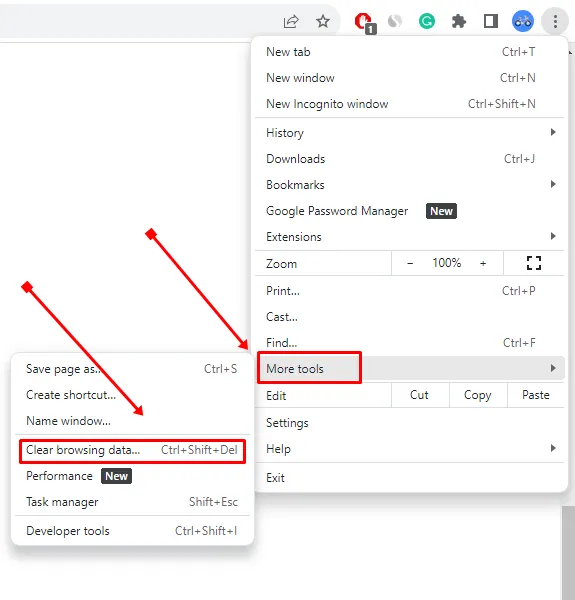
- Maintenant, dans la fenêtre Effacer les données de navigation, sélectionnez Avancé, puis définissez la plage horaire sur Tout le temps.
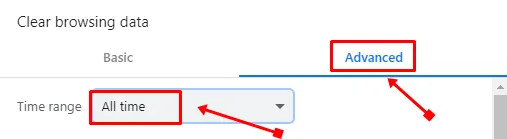
- Sélectionnez les options Cookies et Cache puis cliquez sur le bouton Effacer les données.
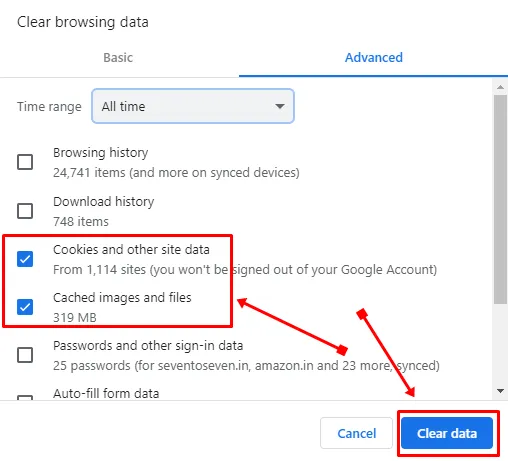
Maintenant, redémarrez votre navigateur et essayez de lire une vidéo sur USTVGO. Si cela ne fonctionne toujours pas, essayez d’autres méthodes.
4. Désactivez les extensions de navigateur
Nous utilisons des extensions pour obtenir de l’aide lors de la navigation sur de nombreux sites, mais certaines extensions peuvent nous empêcher d’utiliser des sites Web particuliers. Désactivez toutes les extensions une par une, puis vérifiez si cela résout le problème ou non.
- Allez dans le navigateur et cliquez sur les trois points verticaux, puis sélectionnez Extensions.Plus d’outils dans l’option
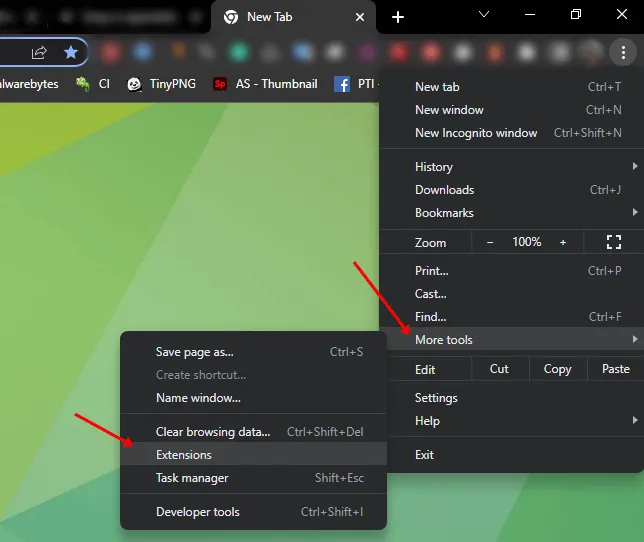
- Cliquez sur le bouton bascule pour désactiver l’extension.
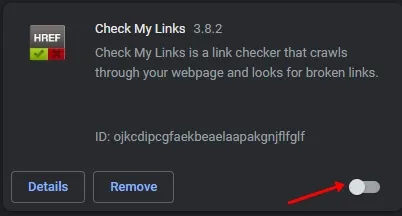
5. Mettre à jour le navigateur
Si vous utilisez une ancienne version de votre navigateur, cela peut être à l’origine de ce problème. Assurez-vous donc d’utiliser la dernière version de votre navigateur.
- Accédez à votre navigateur Paramètres et cliquez sur À propos de Chrome option en bas à gauche.
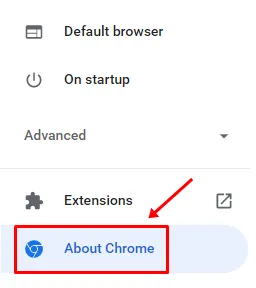
- Il lancera automatiquement la mise à jour de votre navigateur si vous l’exécutez sur une ancienne version.
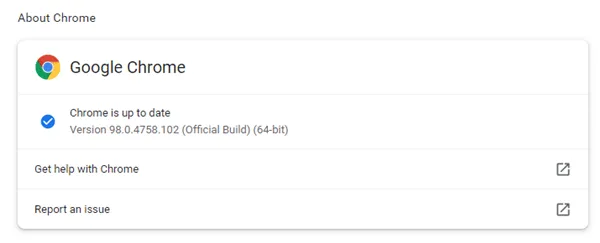
- Une fois le processus de mise à jour terminé, redémarrez votre navigateur et essayez d’utiliser le site Web USTVGO.
6. Essayez un navigateur alternatif
Il est possible que le problème provienne de votre navigateur. Si aucune des méthodes mentionnées ci-dessus ne fonctionne, vous pouvez essayer un autre navigateur pour vérifier s’il fonctionne correctement ou non.
7. Essayez l’alternative USTVGO

Si vous êtes toujours confronté au problème, la dernière option que vous pouvez envisager est d’explorer l’alternative USTVGO. Sur Internet, il existe plusieurs sites miroirs d’USTVGO que vous pouvez essayer si le site officiel ne fonctionne pas.
Nous avons couvert certaines des meilleures alternatives USTVGO que vous pouvez explorer au lieu de chercher sur Internet. Les options répertoriées font partie des meilleures options disponibles.
Conclusion
C’est tout pour cet article. J’espère que ces méthodes vous aideront à résoudre le problème du navigateur USTVGO.TV qui ne fonctionne pas. Toutes les méthodes fonctionnent correctement et efficacement. Si aucun de ces éléments ne fonctionne, nous avons également mentionné un lien vers des sites comme USTVGO que vous pouvez consulter. Si vous avez des doutes sur une méthode, n’hésitez pas à commenter ci-dessous.





Laisser un commentaire